- Kai ISO failas pakeičiamas arba jame nėra EFI įkrovos įkroviklio, Hyper-V nepavyksta paleisti.
- Jei „Hyper-V“ neįkeliamas tam tikram įrenginiui, turėsite iš naujo atsisiųsti ISO failo kopiją.
- Be saugaus įkrovos parinkties išjungimo BIOS nustatymuose, yra keletas kitų būdų, kaip išspręsti problemą.
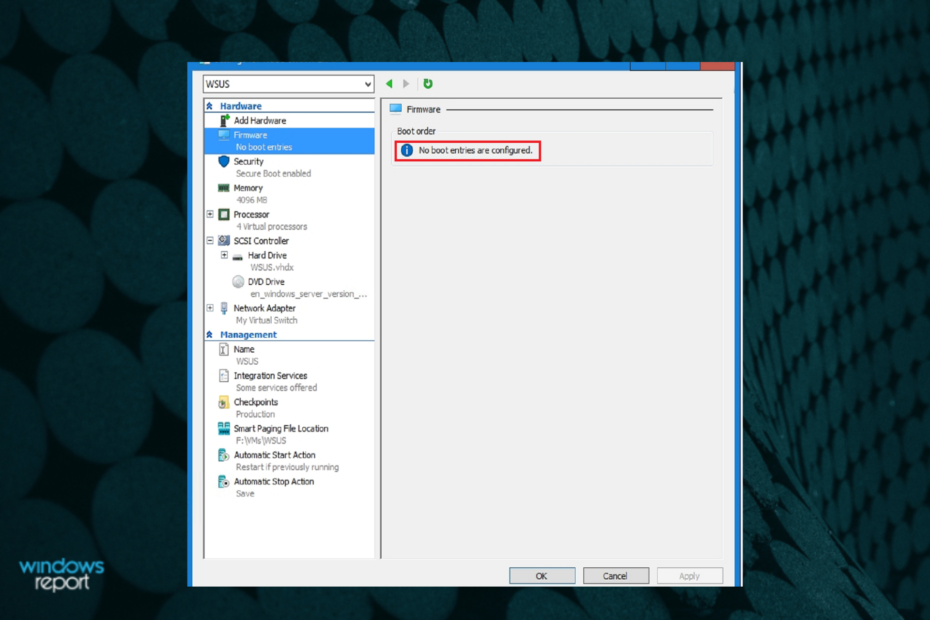
XĮDIEGTI PASPUSTELĖT ATSISIUNČIŲ FAILĄ
- Atsisiųskite „Fortect“ ir įdiekite savo kompiuteryje.
- Pradėkite įrankio nuskaitymo procesą ieškoti sugadintų failų, kurie yra jūsų problemos šaltinis.
- Dešiniuoju pelės mygtuku spustelėkite Pradėti remontą kad įrankis galėtų pradėti taisymo algoritmą.
- Fortect atsisiuntė 0 skaitytojų šį mėnesį.
ISO failai gali būti naudojami norint dalytis didžiuliu duomenų kiekiu internete viename faile neprarandant duomenų. Vartotojai naudoja šiuos failus programinėje įrangoje, pvz., Hyper-V.
Tačiau, kaip ir visos programos, šis virtualizacijos produktas nėra be klaidų! Neseniai galite susidurti su varginančiomis problemomis, pvz., „Hyper V“ nepaleidžiama iš ISO „Windows 10“ kompiuteryje.
Laimei, šiame vadove yra trys nuostabūs įsilaužimai, padedantys atkurti normalią „Hyper-V“ įrenginio būklę.
Kodėl mano Hyper V nepaleidžiamas iš ISO failo?
- „Hyper-V“ neįsikrauna iš ISO, jei reikalinga sistemos konfigūracija jūsų kompiuteris neatitinka.
- Problema taip pat gali kilti, kai jūsų kompiuterio ISO failas yra saugomas kitame nesuderinamame bendrinamas aplankas.
Ką daryti, jei „Hyper V“ nepaleidžiama iš ISO?
Prieš pasinerdami į išsamius sprendimus, galite pabandyti padaryti kopiją ISO failas ir vietoj to naudokite tai. Tai pasiteisino daugeliui vartotojų.
1. Perkelkite ISO failą į vietinį fizinį diską
- Eiti į Failų naršyklė ir pasirinkite savo ISO failą.
- Tada spustelėkite Montuoti mygtuką po Disko vaizdo įrankiai skirtuką, kaip parodyta.
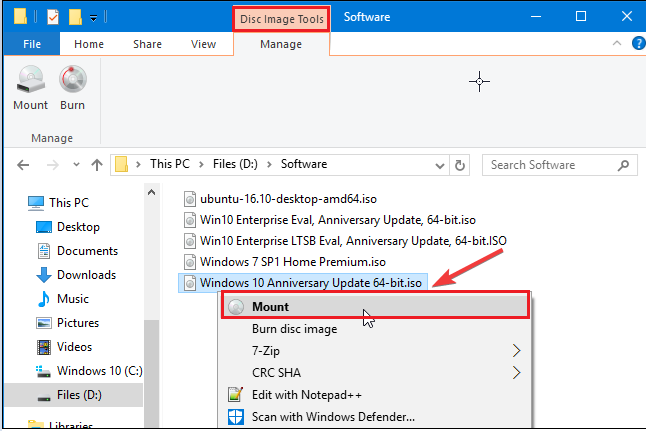
- Perkelkite reikiamus failus, dešiniuoju pelės mygtuku spustelėkite diską ir spustelėkite Išstumti norėdami atjungti ISO failą.
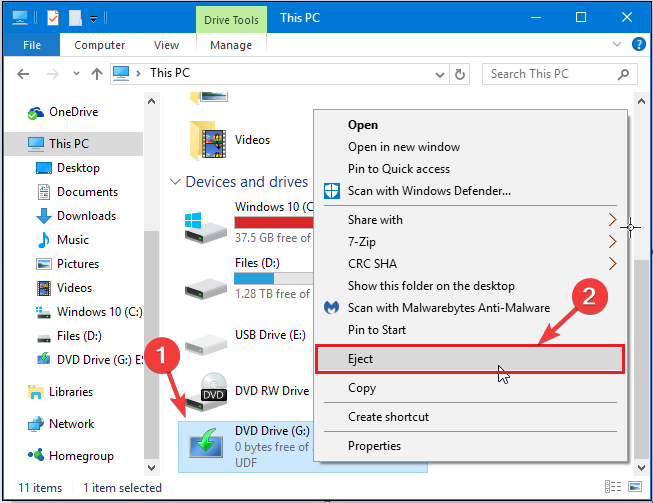
2. Išjungti saugų įkrovimą BIOS nustatymuose (UEFI įkrovos problema)
- Atidaryk BIOS nustatymai jūsų kompiuteryje paspausdami F1, F2, ir F12 arba bakstelėkite ESC klavišus, kai paleidžiamas kompiuteris.
- Tada eikite į Trikčių šalinimas ir tada Išplėstinės parinktys: UEFI programinės įrangos nustatymai.

- Raskite Saugus įkrovimas nustatymas BIOS nustatymuose ir išjungti tai. Šį nustatymą galite rasti Saugumas skirtukas, Įkrovimas skirtuką arba Autentifikavimas skirtuką.
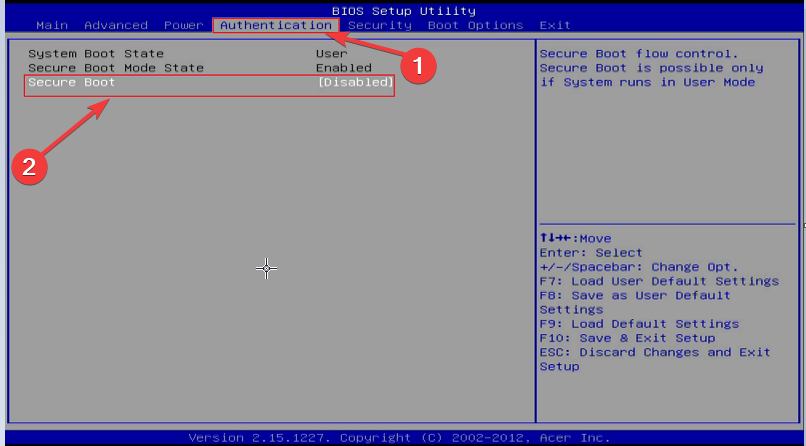
- Dabar sutaupyti pakeitimus ir išeiti. Palaukite, kol kompiuteris bus paleistas iš naujo.
- Patikrinkite, ar nepaleidžiamas Hyper-V ISO dabar išspręstas.
- Kas yra Qhsafetray.exe ir kaip ištaisyti jo taikymo klaidas?
- Pataisymas: „Nvidia GeForce Experience“ negali atidaryti bendrinimo
- Trūksta NTLDR: 5 būdai, kaip saugiai tai ištaisyti
3. Iš naujo atsisiųskite ISO kopiją
- Galite atsisiųsti ISO failą Windows 10 atsisiuntimo puslapis.
- Slinkite ekranu žemyn ir spustelėkite Parsisiųsti dabar pagal Sukurkite „Windows 10“ diegimo laikmeną.
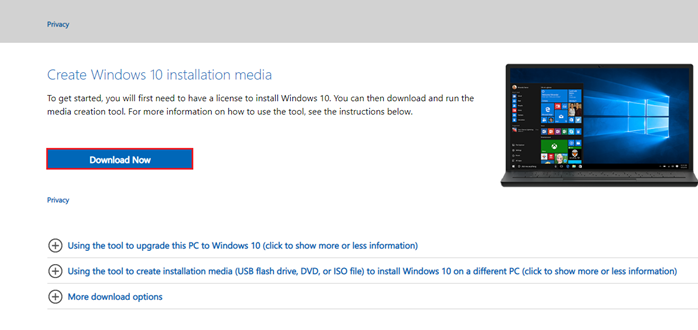
- Dabar MediaCreationTool21H2.exe atsisiuntimai į savo kompiuterį. Kai šis įrankis atsisiunčiamas, Priimti naudojimo sąlygų ekraną.
- Spustelėkite Sukurkite diegimo laikmeną (USB atmintinę, DVD arba ISO failą) kitam kompiuteriui ir tęsti Kitas.

- Pažymėkite langelį Naudokite šiam kompiuteriui rekomenduojamas parinktis. Tada spustelėkite Kitas.
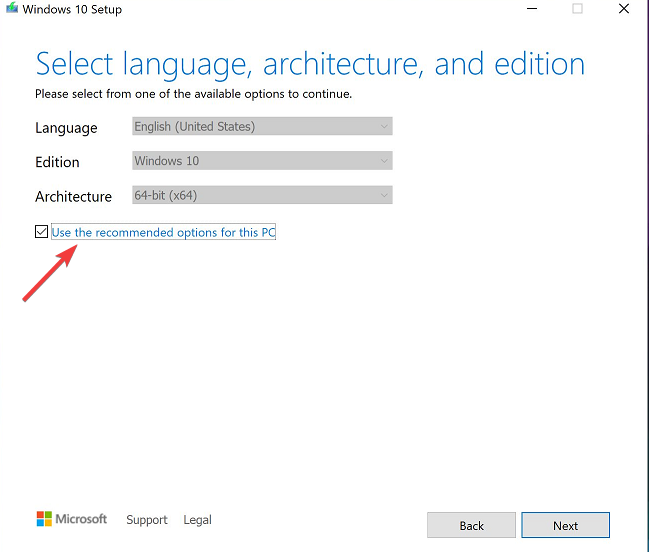
- Spustelėkite ant ISO failo parinktis, jei norite įdiegti „Windows 10“. Taip išsaugosite failą, kurį galėsite naudoti atnaujinti savo kompiuterį vėliau.
Kartais, tu negali įdiegti Hyper-V „Windows 10“ kompiuteryje. Be to, tokios problemos kaip „Hyper-V“ pritrūksta atminties gali paveikti įprastus jūsų kompiuterio procesus.
Savo vadove aptarėme tik sprendimus, kaip išspręsti šias problemas. Tikiuosi, kad tai padės!
Praneškite mums, jei bet koks kitas čia nepaminėtas įsilaužimas jums padėjo komentarų skiltyje.
Vis dar kyla problemų?
REMIAMAS
Jei pirmiau pateikti pasiūlymai neišsprendė problemos, jūsų kompiuteryje gali kilti rimtesnių Windows problemų. Siūlome pasirinkti „viskas viename“ sprendimą, pvz Fortect efektyviai išspręsti problemas. Įdiegę tiesiog spustelėkite Peržiūrėti ir taisyti mygtuką ir tada paspauskite Pradėti remontą.

![[Išspręsta] „Windows 10“ nebus paleista į saugųjį režimą](/f/8d0a01c12183cdd7623fed2d1003ce5b.jpg?width=300&height=460)
![NUSTATYTI: „UNetbootin“ neveikia sistemoje „Windows 10“ [Nepavyko paleisti]](/f/b95313d39fb64e003dd67879e0672e43.jpg?width=300&height=460)